“属性”窗格
使用
属性
窗格显示选定对象的变量。属性值会更改该对象在运行时的外观和显示。“属性”窗格中的列
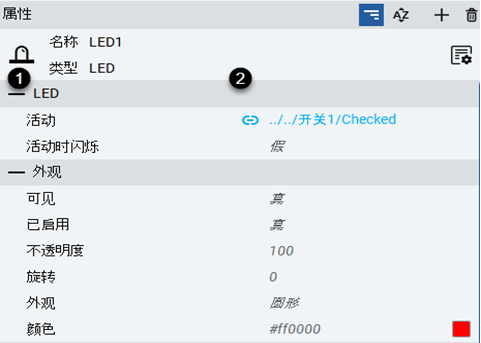
条目 | 名称 | 说明 |
|---|---|---|
 | “属性名称”列 | 在选定对象的可用属性中导航。 选择任意属性并开始键入要查找的属性名称。 |
 | “属性值”列 | 编辑属性值。 要快速编辑某些属性的值,请选择要编辑的值并开始键入内容。在您键入时,可自动完成值。 |
小贴士:
用户可浏览各个属性和值,方法是使用鼠标或键盘箭头键选择它们。
“属性”窗格按钮
条目 | 说明 | 功能 |
|---|---|---|
 | 按类别分组 | 按类别组织属性。 |
 | 按字母顺序排序 | 按字母顺序对属性进行排序。 |
 | 新增 | 向节点添加属性。添加显示名称、变量、别名或审计签名。 在 属性 窗格的事件 类别中,此按钮会在事件 标题中添加事件,或者为选定事件添加新方法。 |
删除 | 从 属性 窗格中移除已添加的属性,或者重置默认属性的值。在 属性 窗格的事件 类别中,此按钮会删除选择的方法。从添加的事件中移除所有方法后,将删除该事件。 | |
 | 使用编辑器打开 | 打开选定对象的编辑器。此按钮仅对特定对象类型有效。 |
“属性”窗格上下文菜单
要打开属性上下文菜单,请右键单击属性名称。
条目 | 说明 |
|---|---|
新建 | 创建子属性、变量和别名,或根据所选属性创建事件。 |
删除 | 删除属性、变量和别名。 |
复制 | 复制子属性、变量和别名。 |
粘贴 | 粘贴子属性、变量和别名。 |
全部折叠 | 折叠属性、变量和别名的所有子节点。 |
显示引用 | 显示引用该属性的对象或变量。 |
将路径复制到节点 | 复制项目中属性、变量和别名的路径。 |
更改建模规则 | 设置建模规则:
|
模型分析 | 以图形格式可视化项目信息模型。请参见显示信息模型图。 |
要打开属性值上下文菜单,请右键单击属性值。
条目 | 说明 |
|---|---|
复制 | 复制选定的属性值。 |
粘贴 | 将复制的属性值粘贴到选定的属性值。 |
重置值 | 将属性值重置为默认值。 |
提供反馈
